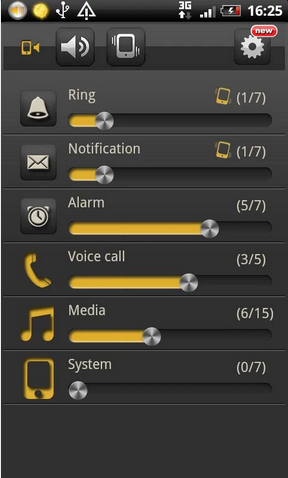교육, 법적 또는 기타 이유가 있습니다. 녹음 줌 회의는 때때로 매우 필수적이 될 수 있습니다. 즉, 방법을 찾고 있다면 비디오 녹화 Zoom에서 호스트의 허가 없이 진행되는 회의를 해결해 드립니다. 이 설명자는 다양한 플랫폼에서 허가 없이 Zoom 회의를 녹화하는 여러 가지 방법을 보여줍니다. 또한 다음을 배울 수 있습니다. Zoom에서 배경 소음 제거 더 선명하고 명확하게 만드는 화상 통화.
 허가 없이 Zoom 회의를 녹화하는 방법은 무엇입니까?
허가 없이 Zoom 회의를 녹화하는 방법은 무엇입니까?
목차
보안 조치로 Zoom은 회의 주최자가 앱 내에서 비디오를 녹화하는 것만 허용합니다. 그러나 참가자로서 줌 화상 회의를 녹화할 계획이라면 언제든지 다양한 전문가의 도움을 받을 수 있습니다. 기본 및 무료 타사 도구 다양한 플랫폼에서. 자세히 살펴 보겠습니다.
Xbox Game Bar를 사용하여 Zoom 회의 녹화 [Windows]
시스템에서 Windows 10 또는 11을 사용하는 경우 기본 Xbox 게임 바 진행중인 Zoom 회의로 현재 화면을 녹화하는 기능. 이점을 활용하는 방법은 다음과 같습니다.
1. 현재 Zoom 회의로 이동하여 윈도우 키 + G Xbox Game Bar를 시작하는 단축키입니다.
둘. 다음으로 녹음 시작 진행 중인 회의와 함께 현재 화면을 녹화하려면 버튼을 누릅니다. 또는 다음을 누를 수 있습니다. 윈도우 + 알트 + R 즉시 화면 녹화를 시작합니다.
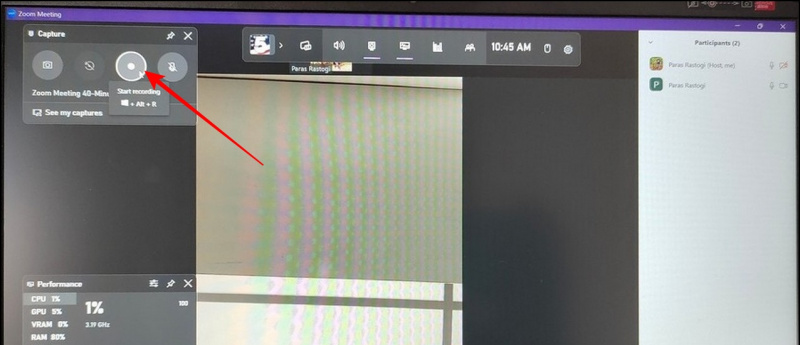
넷. 이제 다음을 눌러 Game Bar에 다시 액세스하십시오. 윈도우 + G 핫키. 여기에서 내 캡처 보기 녹화된 모든 클립을 보려면 버튼을 누릅니다.
5. 마지막으로 재생 버튼 원하는 녹화된 회의를 보려면
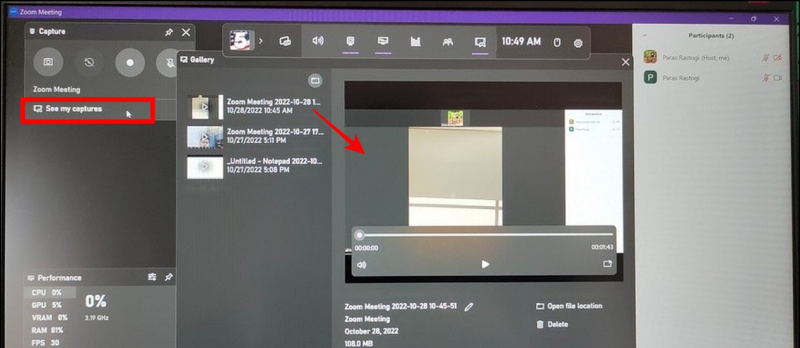
스마트폰에서 기본 스크린 레코더 사용 [Android/iOS]
Windows와 마찬가지로 Android 또는 iPhone의 기본 화면 녹화 기능을 사용하여 허가 없이 Zoom 회의를 녹화할 수 있습니다.
Android의 화면 녹화
Android 휴대폰에서 화면을 녹화하려면 다음 단계를 따르세요.
1. 현재 Zoom 회의로 이동하여 강타 상단에서 알림 패널을 봅니다.
둘. 다음으로 화면 녹화 버튼 현재 화면 녹화를 시작합니다.

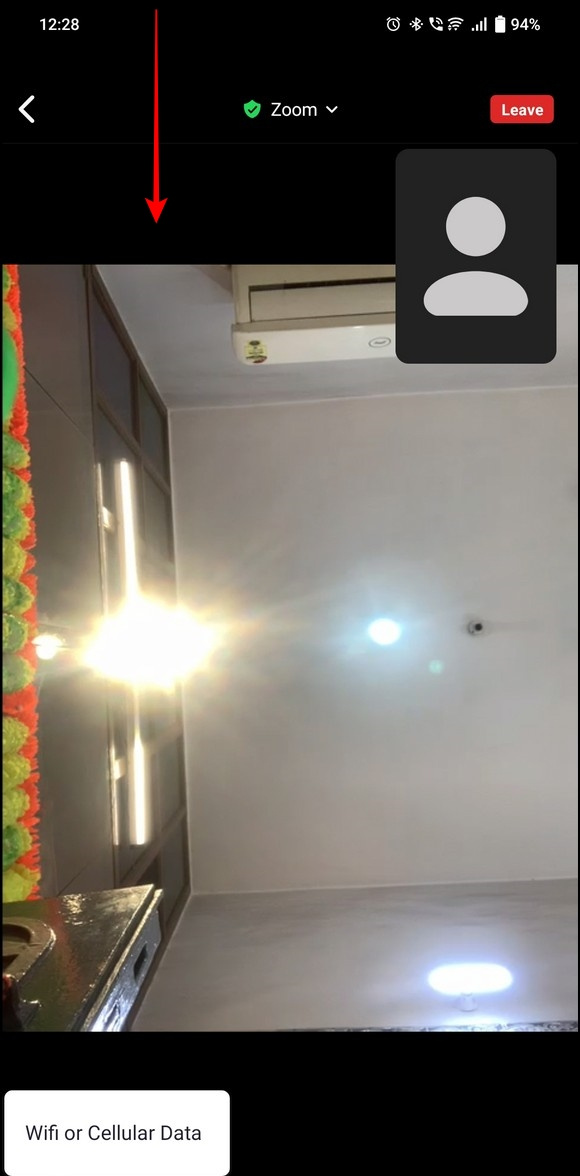
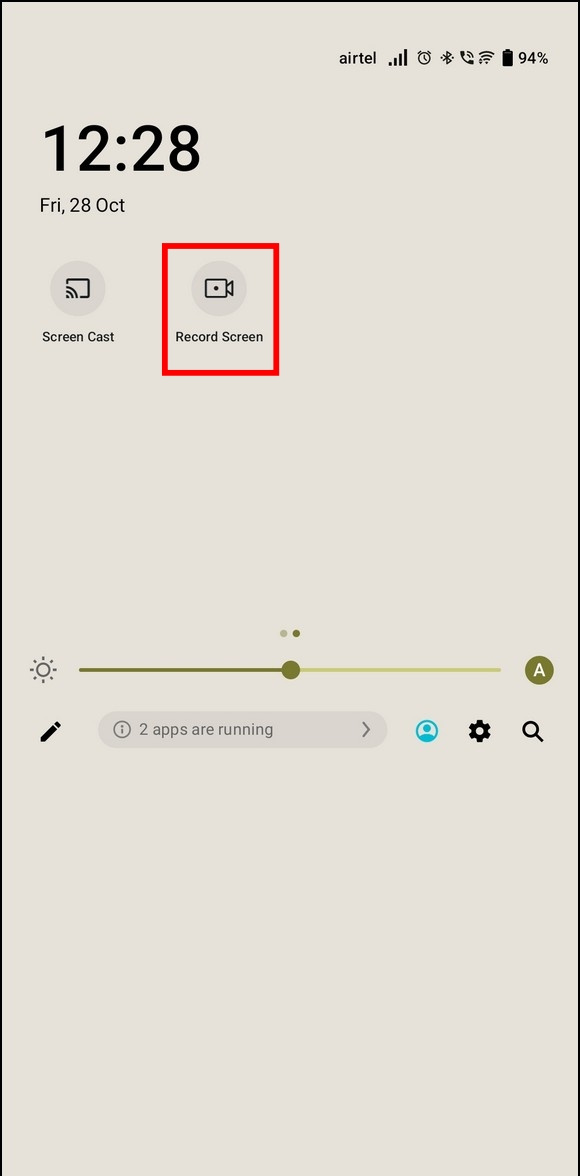
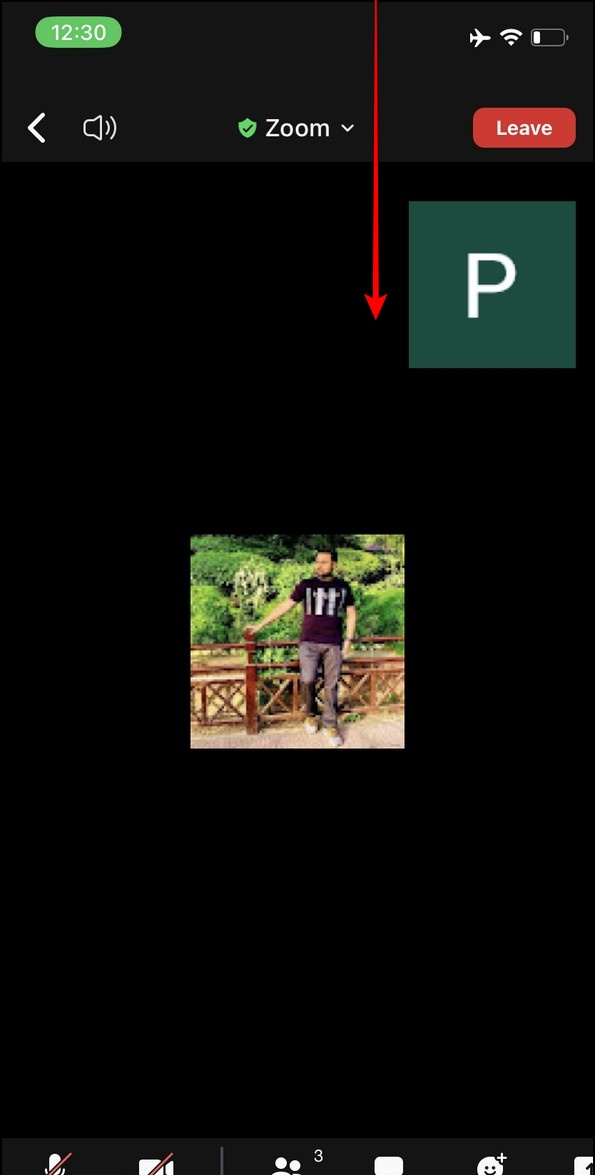
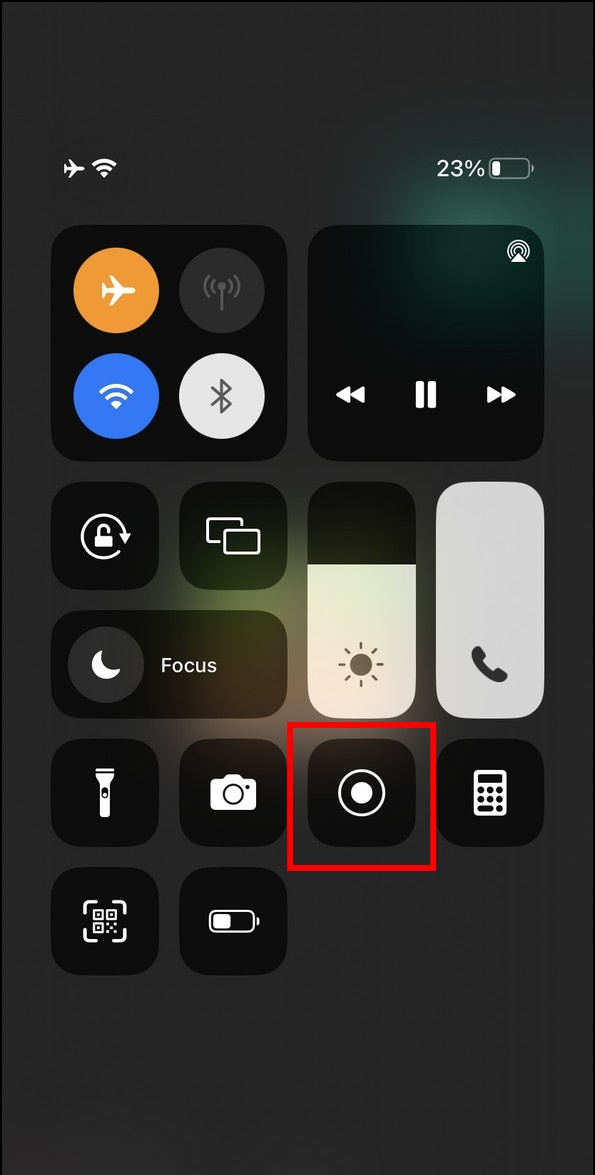
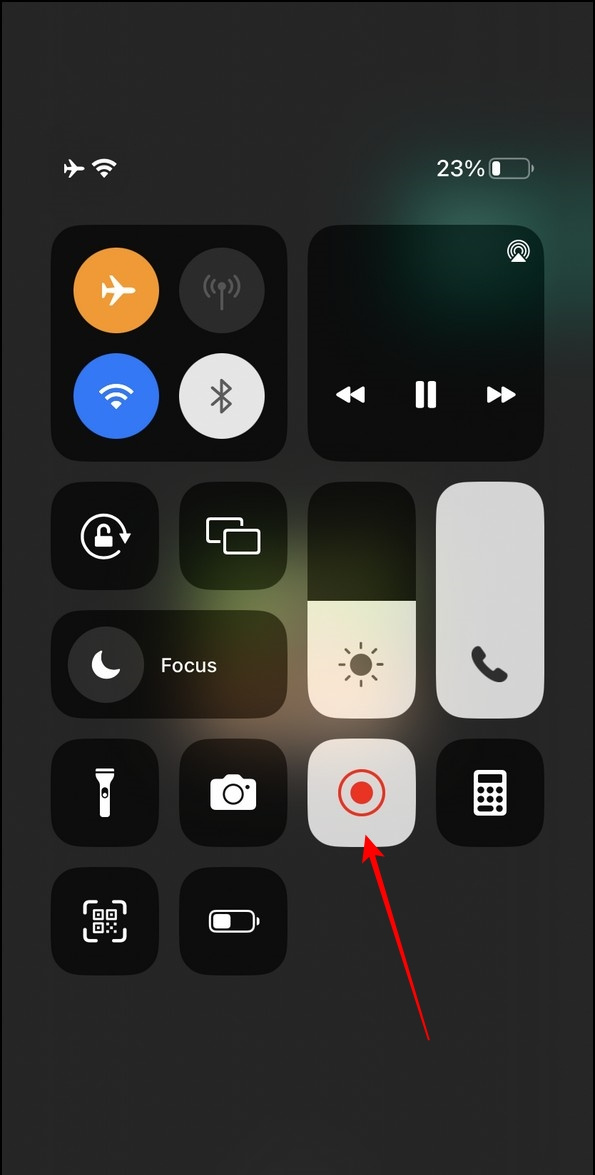
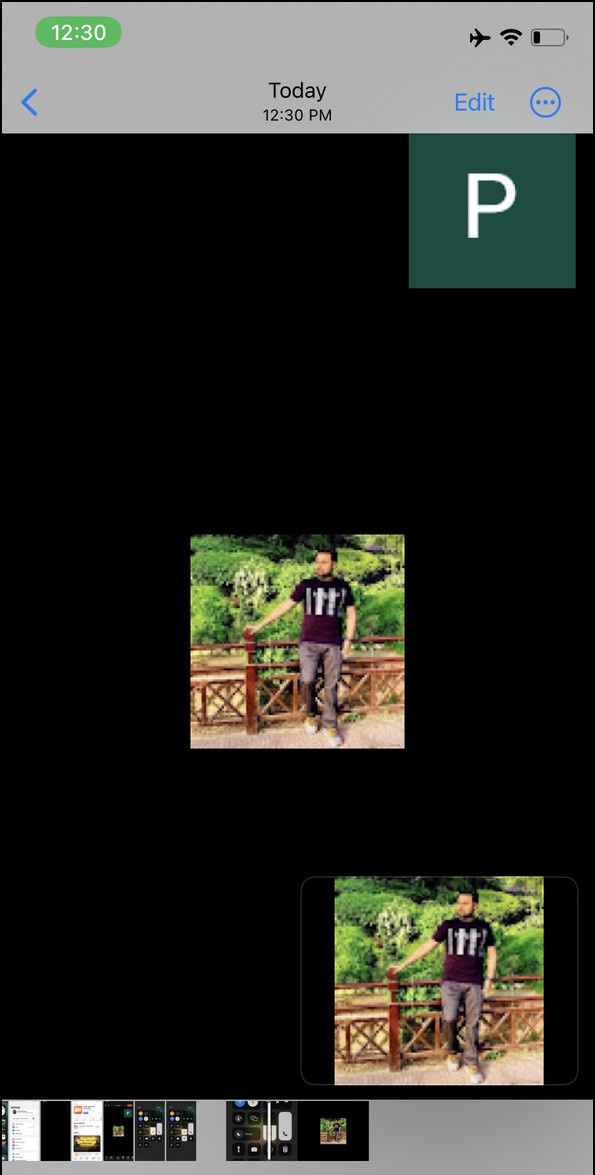 브이레코더 앱 Apple App Store에서 iPhone에서 실행하십시오.
브이레코더 앱 Apple App Store에서 iPhone에서 실행하십시오.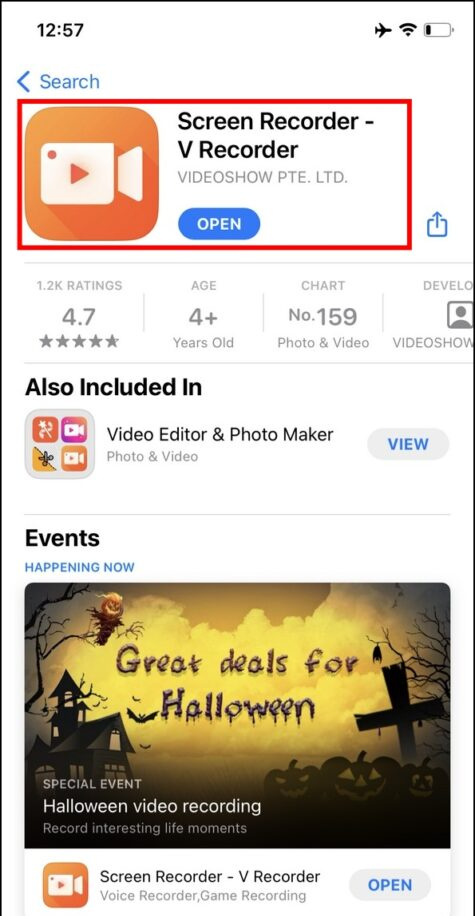
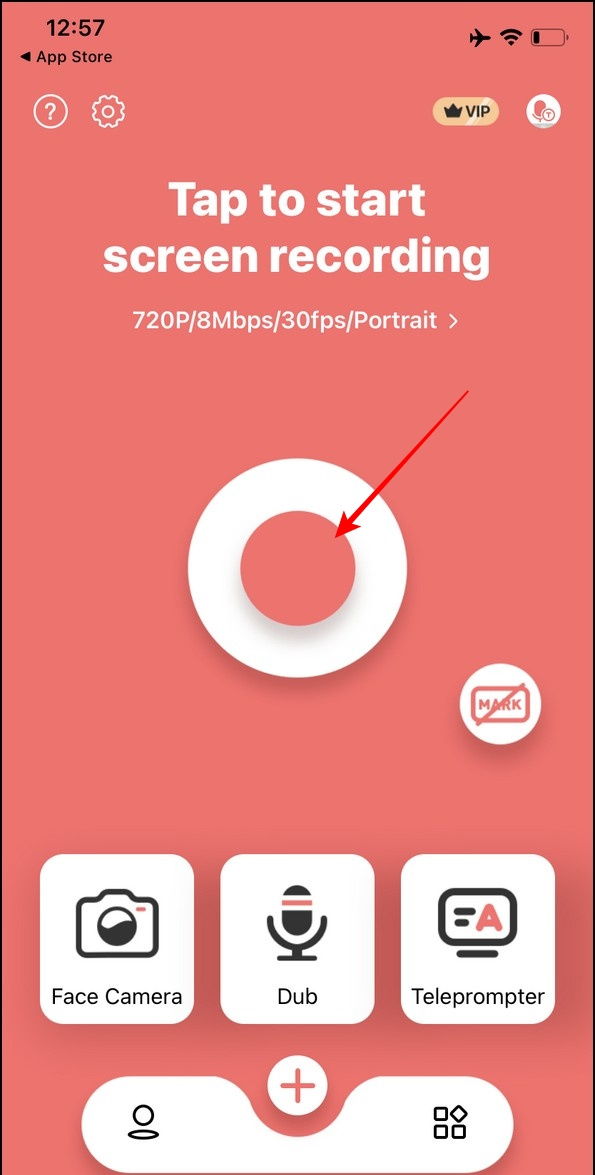
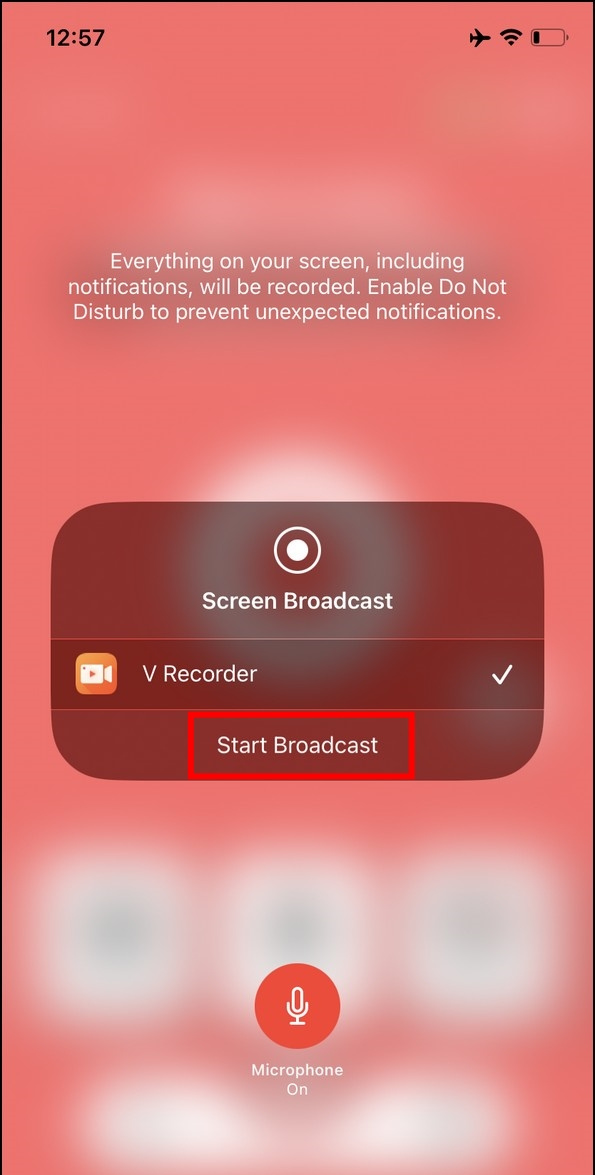
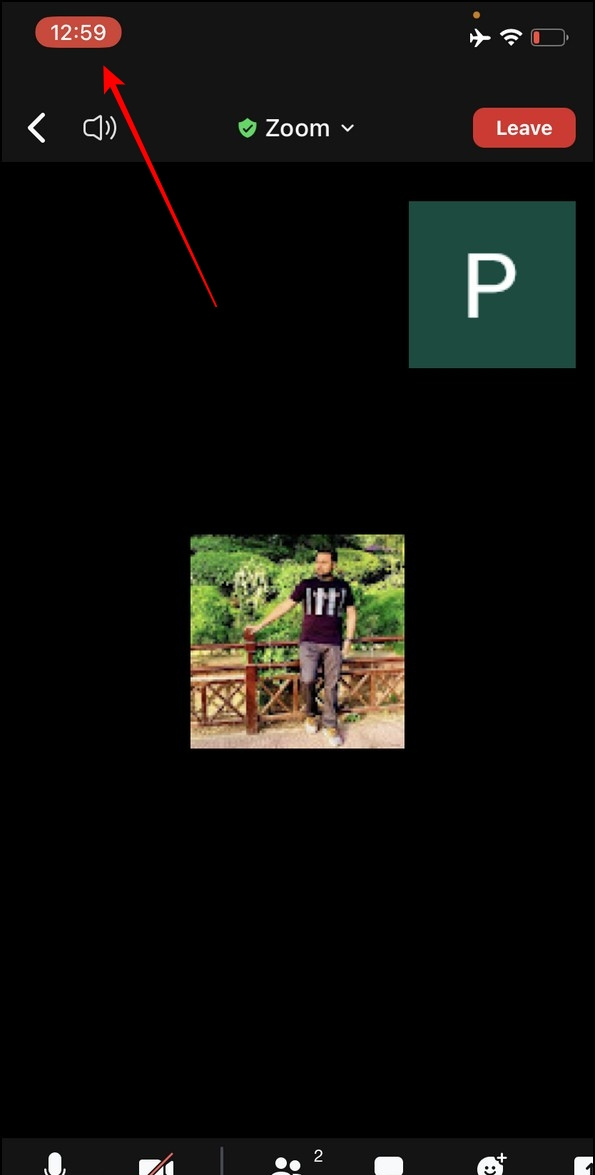
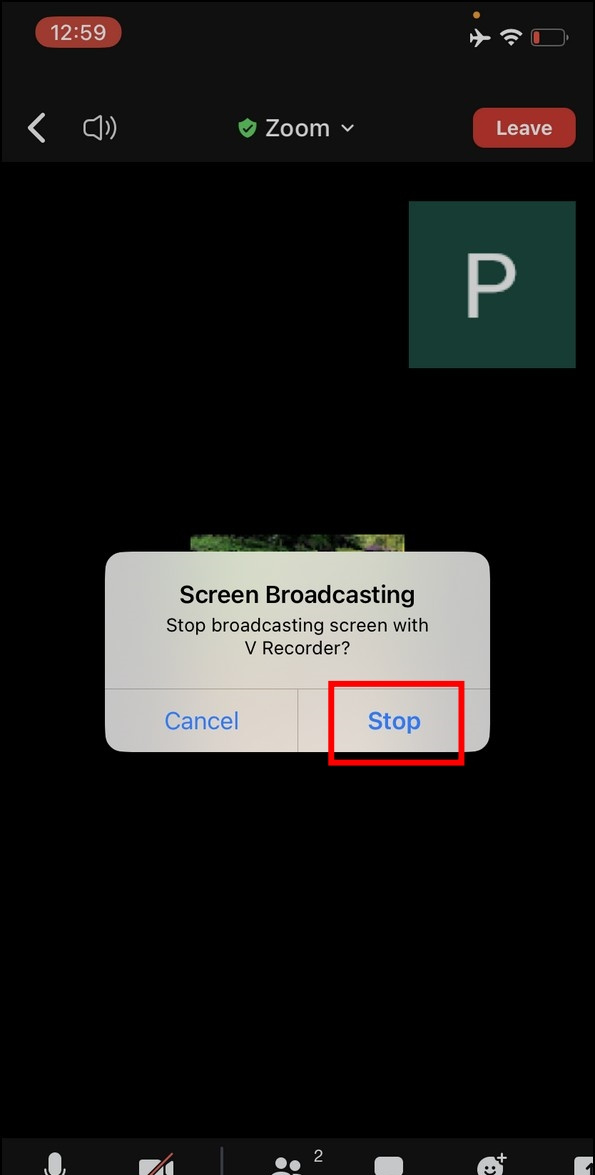
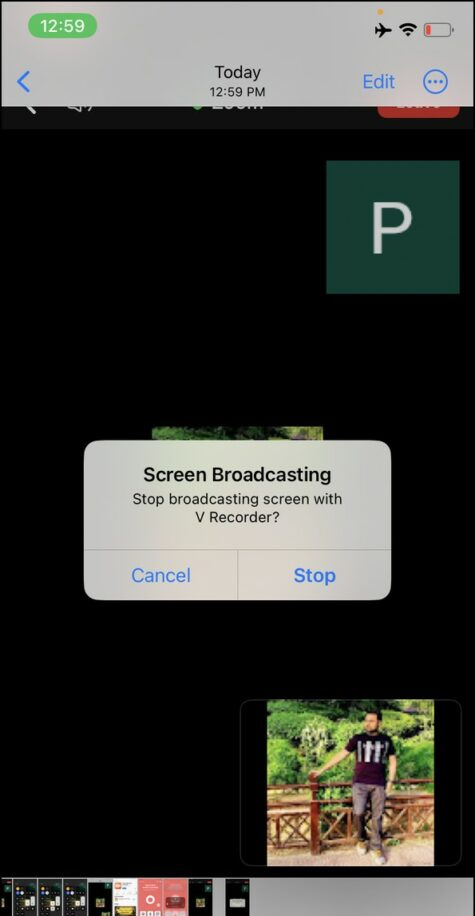
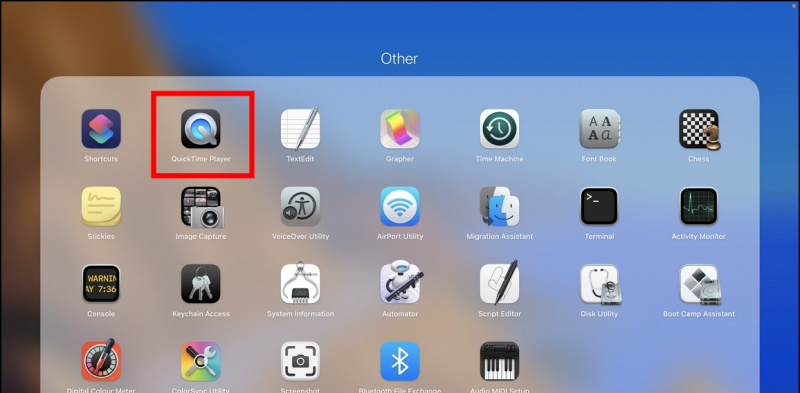
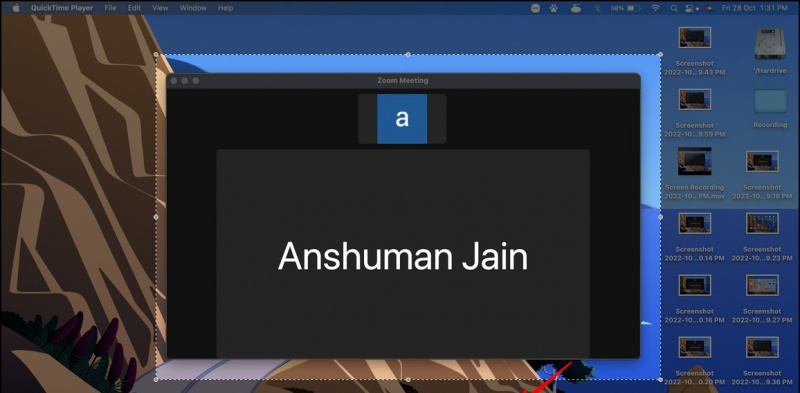 구글 뉴스
구글 뉴스